
PowerShellでGmailを送信したい
PowerShellからGmailを送信するときのスクリプト。
事前準備
GmailをPowerShellで使えるようにするために、アプリパスワードを設定します。
まず、GOOGLEのアカウントページに入って左側の「セキュリティ」をクリック。次に2段階認証プロセスをON。2段階認証プロセス画面の下の方の「アプリパスワード」の中で適当なパスワードを設定する。
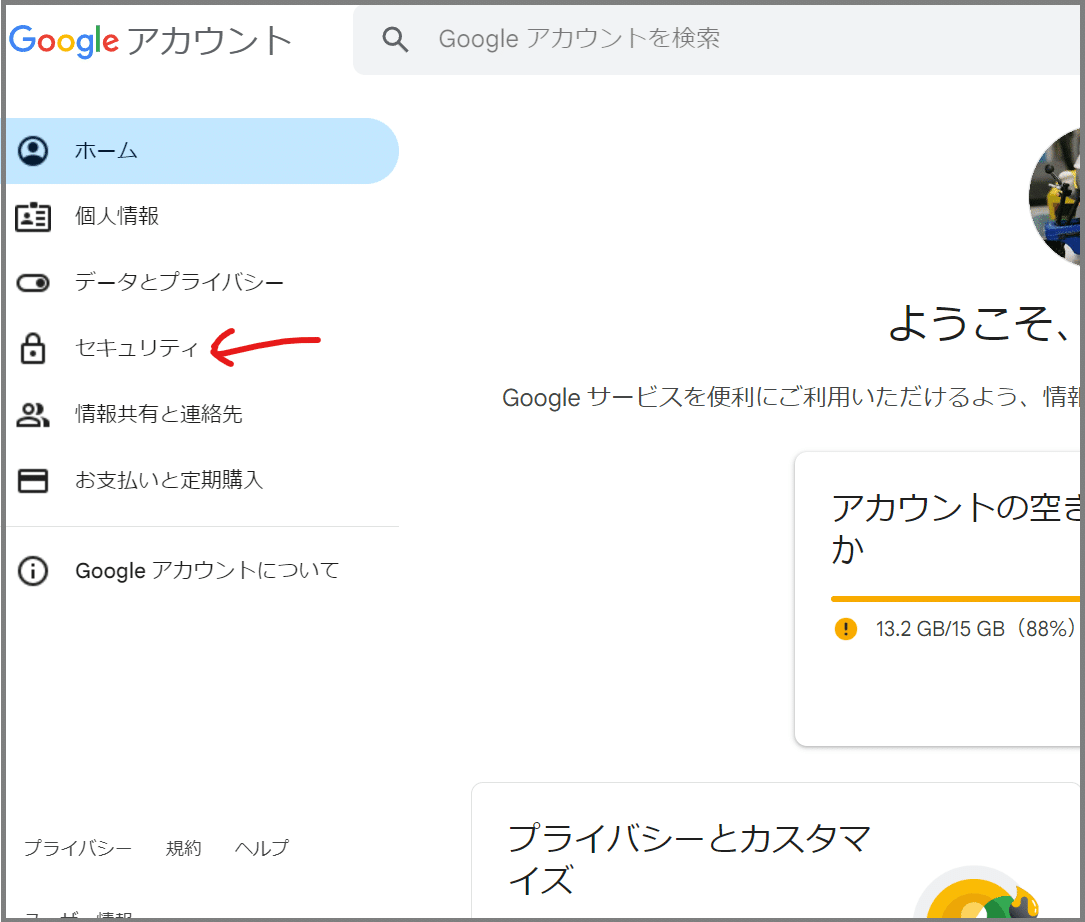
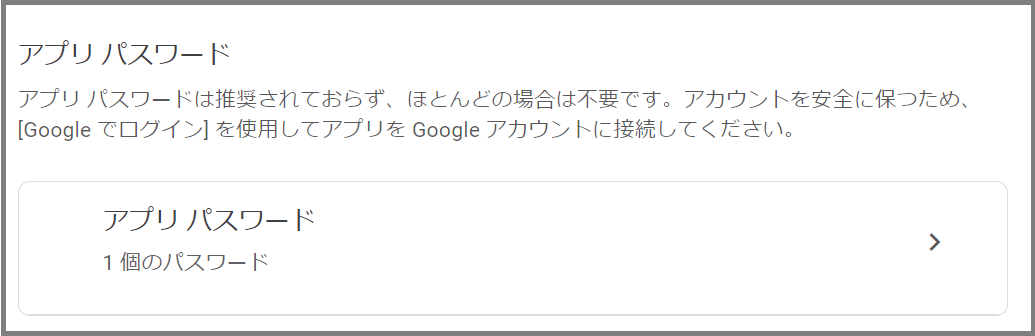
下のスクリプトを実行すればOK
$EmailFrom = "送信元メールアドレス"
$EmailTo = "送信先メールアドレス"
$EmailCc = "CC先"
$EmailBcc = "BCC先"
$Subject = "件名"
$Body = "本文"
$AddAttachment = "C:\temp\gazo.png"
$SMTPServer = "smtp.gmail.com"
$SMTPClient = New-Object Net.Mail.SmtpClient($SmtpServer, 587)
$SMTPClient.EnableSsl = $true
$SMTPClient.Credentials = New-Object System.Net.NetworkCredential("GMAILアカウント","アプリパスワード");
$Mail=New-Object Net.Mail.MailMessage($EmailFrom,$EmailTo ,$Subject,$body)
$Mail.CC.Add($EmailCc)
$Mail.BCC.Add($EmailBcc)
$Attachment=New-Object Net.Mail.Attachment($AddAttachment)
$Mail.Attachments.Add($Attachment)
$SMTPClient.Send($Mail)送信先が複数の場合は$EmailToの部分を
$EmailTo = @("送信先メールアドレス1", "送信先メールアドレス2")
にします。
